你是不是在使用Skype时突然发现麦克风不见了?别急,让我来帮你一探究竟,找到那个神秘的麦克风在哪里!
Skype麦克风藏身之谜
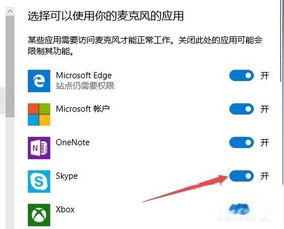
想象你正准备和远方的朋友进行一场视频通话,一切准备就绪,只差一个完美的麦克风。突然,你发现Skype里没有找到麦克风选项!别慌,这并不是什么大问题,让我们一起揭开这个谜团。
一、Skype麦克风在哪里?
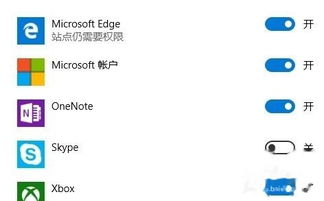
1. 检查电脑设置

首先,你得确认你的电脑是否已经正确安装了麦克风。在Windows系统中,你可以这样操作:
- 点击“开始”菜单,找到“控制面板”。
- 点击“硬件和声音”,然后选择“声音”。
- 在“声音”窗口中,点击“录制”选项卡。
- 查看列表中是否有麦克风设备。如果没有,可能需要重新安装或更新驱动程序。
2. Skype设置检查
进入Skype后,你可以按照以下步骤检查麦克风设置:
- 点击Skype界面左上角的“设置”图标。
- 在弹出的菜单中选择“音频和视频”。
- 在“音频输入”选项中,你应该能看到你的麦克风设备。如果没有,请按照电脑设置部分进行操作。
二、Skype麦克风不见了怎么办?
1. 重启Skype
有时候,简单的重启就能解决许多问题。尝试关闭Skype,然后重新打开它,看看麦克风是否出现了。
2. 重启电脑
如果重启Skype没有效果,不妨试试重启电脑。这可以帮助解决一些临时性的软件冲突。
3. 更新驱动程序
如果你的麦克风设备没有在“声音”窗口中显示,可能需要更新驱动程序。你可以通过以下步骤进行:
- 在“控制面板”中找到“硬件和声音”,然后点击“设备管理器”。
- 找到“声音、视频和游戏控制器”类别,展开它。
- 右键点击你的麦克风设备,选择“更新驱动程序软件”。
- 按照提示完成驱动程序的更新。
三、Skype麦克风使用技巧
1. 调整音量
在Skype中,你可以调整麦克风的音量。点击“设置”图标,选择“音频和视频”,然后调整“音频输入”和“音频输出”的音量。
2. 使用耳机
如果你发现麦克风声音不稳定,可以尝试使用耳机。这样既可以避免背景噪音的干扰,也可以提高通话质量。
3. 保持麦克风清洁
麦克风长时间使用后,可能会积累灰尘和污垢。定期清洁麦克风,可以保证其正常工作。
通过以上步骤,相信你已经找到了Skype麦克风的位置,并且学会了如何解决麦克风不见了的问题。现在,你可以放心地与朋友们畅谈无阻了!
